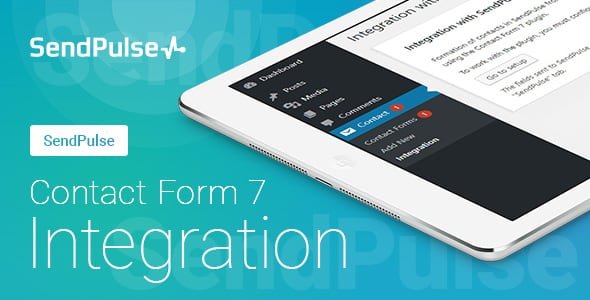Contact Form 7 – SendPulse – Интеграция
Бессрочная лицензия на 1 сайт, 6 месяцев поддержки и обновлений (продление поддержки и обновлений на 1 год - 500 руб.)
Уважаемые клиенты, обратите внимание!
К сожалению, консультации и поддержка по продуктам не осуществляются по телефону. Консультации и поддержка по продуктам осуществляются по следующим каналам связи: заказ консультации через ссылку выше, почта envato@itgalaxy.company.Шаг 1 – Установка
WordPress административная панель:
- Перейдите `Плагины` -> `Добавить новый`.
- Нажмите `Загрузить плагин`.
- Загрузите `Contact Form 7 – SendPulse – Интеграция` zip файл.
- Активируйте, после того, как загрузка завершится.
Загрузка вручную – FTP, SSH, SFTP etc:
- Распакуйте `Contact Form 7 – SendPulse – Интеграция` zip файл.
- Загрузите распакованную папку в `WordPress` папку с плагинами (обычно `/wp-content/plugins`).
- Перейдите `Административная панель` -> `Плагины` и активируйте его.
Шаг 2 – Настройки интеграции c CRM
Перейдите Contact Form 7 -> SendPulse.
Заполните `API ID` и `API Secret`. Ваш API ID и API Secret вы можете найти – Настройки аккаунта > API.
- Авторизуйтесь в sendpulse.com
- В верхнем правом углу нажмите на выпадающее меню с кружком аватара.
- Выберите «Настройки аккаунта».
- Под заголовком «Настройки аккаунта» выберите API из списка вкладок.
- Если доступ к API еще не активирован, нажмите Активировать REST API
- Вы увидите свой ID и Secret ключи.
Сохраните настройки.
Шаг 3 – Настройки в форме
Перейдите Contact Form 7. Откройте форму, данные из которой вы хотите отправлять в SendPulse.
Откройте вкладку SendPulse.
Отметьте чекбокс “Включить отправку”.
Заполните поля и сохраните форму.
Теперь, когда форма будет отправляться, данные будут переданы в SendPulse.
Ниже пример заполнения полей.